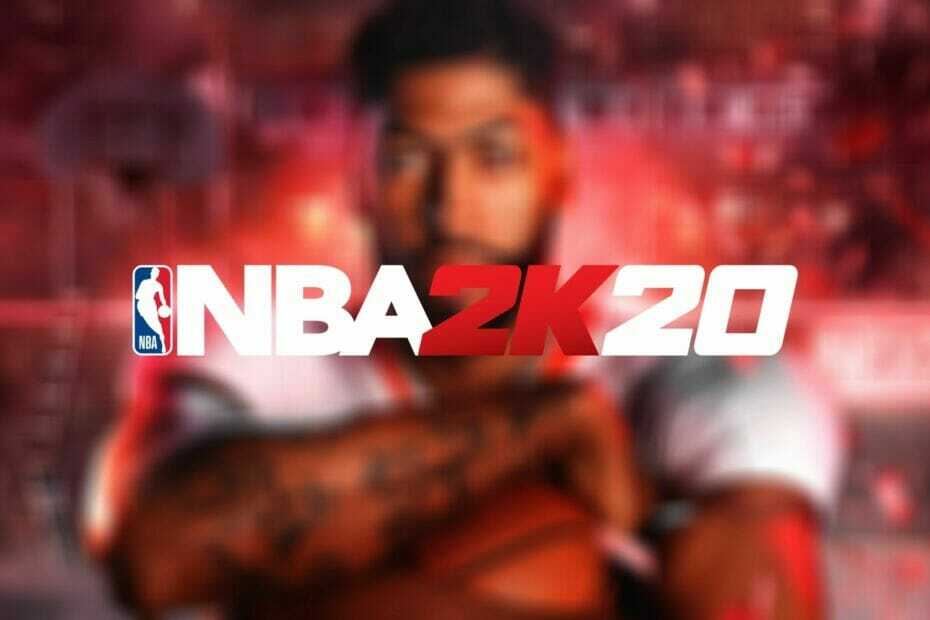- Ena najpogostejših težav z uporabo VPN-ja v sistemu Windows 10 je, da je storitev zataknjena v zanko, tako da se zdi, da se VPN večno poveže.
- Če pogosteje počakate nekaj minut, preden se poskusite povezati z drugo (ali celo isto) povezavo VPN v sistemu Windows 10, boste to težavo obšli.
- Oglejte si našo najboljši VPN-ji za Windows 10 s tem boste prihranili težave pri ročnem odpravljanju težav.
- Obiščite Vozlišče odkriti več vodnikov za odpravljanje težav s pogostimi težavami z VPN.
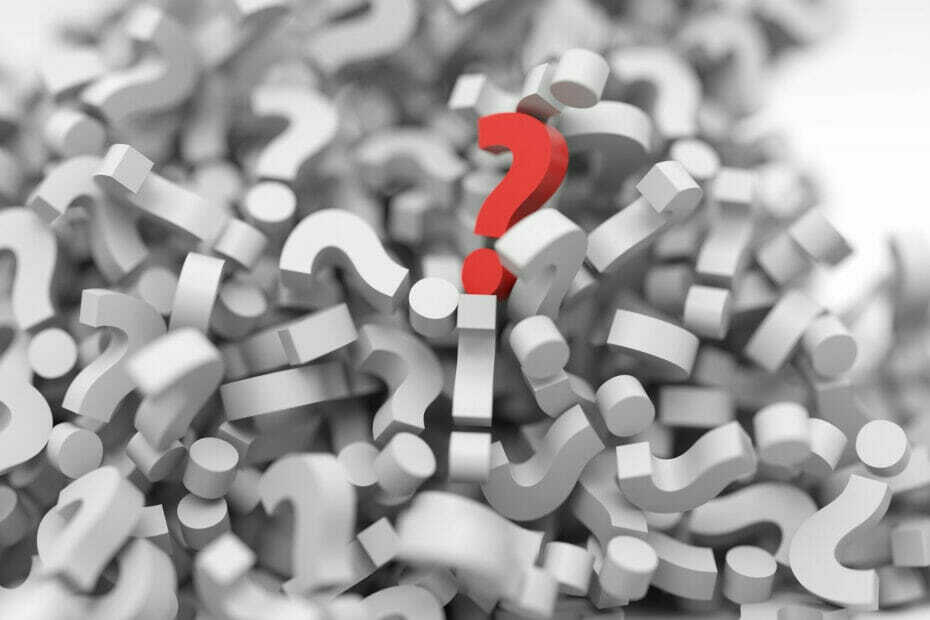
Ena najpogostejših težav z uporabo a VPN v operacijskem sistemu Windows 10 je storitev zataknjena v zanki, tako da se zdi, da se VPN povezuje za vedno.
Kot rezultat, vaša povezava nikoli ni vzpostavljena in lahko preteče še veliko časa, preden na zaslonu vidite poziv za napako. V pogovornem oknu VPN je prikazano večno Povezovanje z… sporočilo in v določenem trenutku lahko prikaže dvoumno napako.
Čeprav je to lahko precej moteče, pa stvari niso tako slabe. Lahko ste prepričani, da veste, da je med drugimi vprašanji, ki so precej bolj resna, tudi to kos pogače.
5 najboljših VPN-jev, ki jih priporočamo
 |
59% popusta na voljo za dvoletne načrte |  Preverite ponudbo! Preverite ponudbo! |
 |
79% popusta + 2 brezplačna meseca |
 Preverite ponudbo! Preverite ponudbo! |
 |
85% popusta! Le 1,99 $ na mesec za 15 mesečni načrt |
 Preverite ponudbo! Preverite ponudbo! |
 |
83% popusta (2,21 $ / mesec) + 3 brezplačni meseci |
 Preverite ponudbo! Preverite ponudbo! |
 |
76% (2.83$) na 2-letnem načrtu |
 Preverite ponudbo! Preverite ponudbo! |
Windows VPN pravi povezovanje za vedno
Te težave ni preprosteje opisati. Če uporabljate vgrajeno funkcijo VPN v sistemu Windows 10, boste morda za vedno imeli težave s povezovanjem VPN.
V pogovornem oknu VPN se povezava noče povezati, vendar je tudi ne bo izpustil. Namesto tega zadrži poskus povezave VPN v zanki in vas čaka, da se uspešno vzpostavi. Le da se nikoli ne zgodi.
Opazili smo, da se največkrat ta težava pojavi vsakič, ko poskušate vzpostaviti dve zaporedni povezavi zapored, ne da bi imeli adapter dovolj časa, da se ohladi.
Pogosteje, če počakate nekaj minut, preden se poskusite povezati z drugim (ali celo enako) Povezava VPN v operacijskem sistemu Windows 10 bo to nevšečnost obšla, ne da bi sploh opazila, da je bila tam.
Kako popraviti VPN, ki se je zataknil pri povezovanju?
1. Počakaj
Kot smo že omenili, večino časa med zaporednimi povezavami potrebujete nekaj časa.
Ko je povezava prekinjena, mora navidezni vmesnik znova dodeliti vrednosti, kot je Naslovi IP in prehodi v vaš sistem, kar lahko traja nekaj časa.
Če ne čakate, lahko pride do sporov med starimi, privzetimi in novimi vrednostmi.
2. Preizkusite drugo pot
Če se s svojim VPN poskušate povezati z omrežnim gumbom v območju za obvestila, se poskusite z njim povezati na ta način:
- Udari Zmaga tipko na tipkovnici
- Kliknite v obliki zobnika v meniju Start
- Izberite Omrežje&Internet v aplikaciji Nastavitve

- Kliknite VPN v levem meniju
- Izberite VPN povezavo, ki jo želite vzpostaviti
- Kliknite Povežite se gumb in počakajte
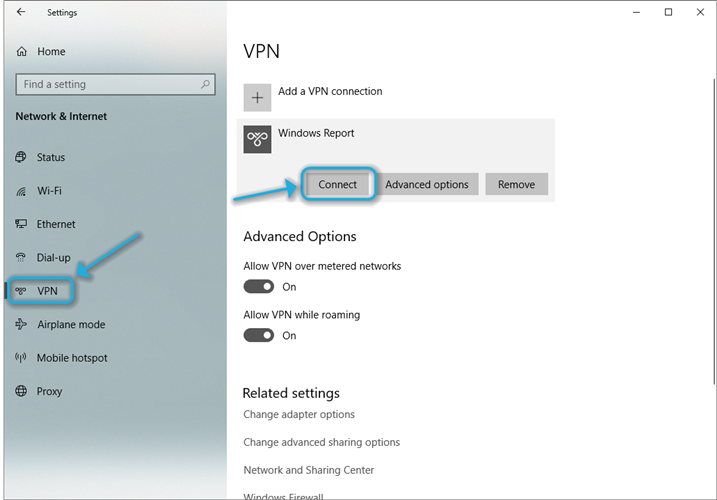
Seveda gre za posel v obliki sistema Windows in ne vemo, zakaj deluje bolje kot povezovanje VPN-ja iz območja za obvestila, vendar večino časa to počne.
Ugibamo, da boste potrebovali več časa, da pridete do menija VPN v Nastavitve aplikacija, ki daje povezavi več časa za ponastavitev, kar smo že pojasnili v zgornjem predlogu popravka.
3. Poskusite uporabiti VPN za potrošnike
- Nakup naročnine na zasebni dostop do interneta
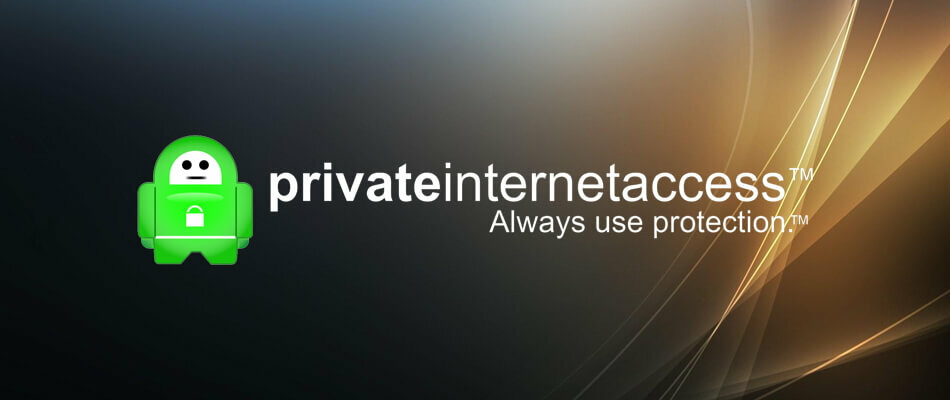
- Prenesite namestitveni program odjemalca VPN
- Namestite ga v računalnik
- Zaženite odjemalca VPN
- Prijavite se v svoj račun PIA
- Izberite strežnik po svojem okusu (za bližnjo hitrost izberite bližnjega)
- Uživajte, če vam ni treba reševati težav s povezavo
Seveda izbira potrošniškega VPN-ja, namesto da se zanašate na lastno povezavo, ni rešitev ves čas. Mnogi uporabniki raje ustvarijo svoj VPN, da se lahko lažje povežejo z oddaljenimi računalniki in si delijo vire.
Če pa uporabljate VPN zaradi ohranjanja zasebnosti in ne potrebujete funkcij za upravljanje virov, lahko z izbiro takega izdelka preprosto preskočite vgrajene težave z VPN v sistemu Windows.
PIA je odlična storitev VPN, ki jo ponuja Kape Technologies s čimer lahko vaša povezava ostane zasebna in varna. Ima veliko hitrih strežnikov, s katerimi se lahko povežete, in vam nudi 24-urno podporo strankam, če jo boste kdaj potrebovali.
4. Ponastavite omrežno kartico
- Dotaknite se Zmaga tipko na tipkovnici
- Še enkrat kliknite v obliki zobnika v meniju Start
- Izberite Omrežje in internet v oknu aplikacije Nastavitve

- Pojdi na VPN odsek
- Kliknite Spremenite možnosti adapterja gumb
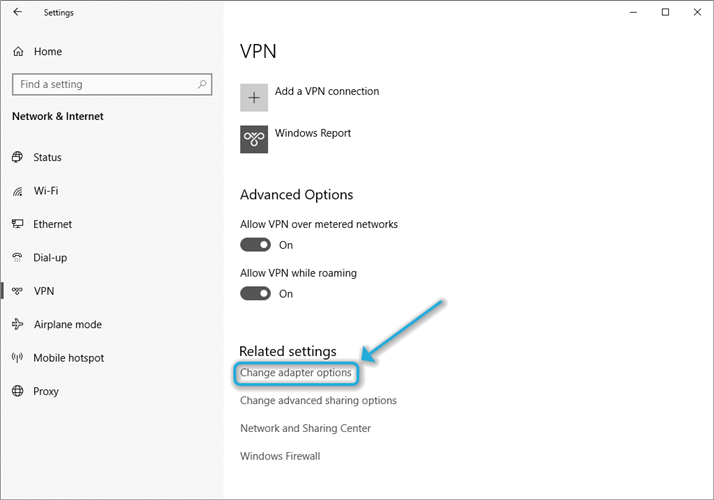
- Z desno tipko miške kliknite aktivni omrežni vmesnik
- Izberite Onemogoči
- Znova kliknite z desno miškino tipko
- Izberite Omogoči
- Preverite, ali težava še vedno obstaja
Okvara ali počasen omrežni vmesnik lahko včasih povzroča težave drugim komponentam, ki so odvisne od njega. V tem primeru je povezava VPN, ki uporablja vaš omrežni vmesnik, da vam omogoča dostop do interneta, pri čemer vse drži v tišini.
Zato boste morda ugotovili, da lahko preprosto ponastavitev privzetega omrežnega vmesnika, ne glede na to, ali je žični ali brezžični, zlahka odpravi težavo s povezovanjem v omrežje VPN za vedno.
Nekateri prenosniki imajo namenski strojni gumb za hitro onemogočanje in omogočanje funkcije WiFi. Naredi popolnoma isto stvar in traja veliko manj časa.
5. Znova zaženite modem, usmerjevalnik ali računalnik
To ne pomeni, ali še bolje, ne bi smel biti potreben dodaten seznam navodil po korakih. To je kar samo po sebi umevno in za doseganje ne potrebuje diplome raketnega inženirja.
Preprosto za nekaj (~ 10) sekund izključite usmerjevalnik in / ali modem in ga znova priključite, da ga ponastavite. Če tega še niste poskusili, razmislite tudi o ponovnem zagonu računalnika.
Obstaja dober razlog, da vas kateri koli predstavnik tehnične podpore to zahteva, preden preizkusite druge rešitve. Če deluje, mora vaš VPN za vedno obiti težavo s povezovanjem in vse bi moralo biti v redu.
6. Izperite DNS
- Udari Zmaga tipko na tipkovnici
- Tip CMD ko se zažene meni Start
- Z desno miškino tipko kliknite Ukazni poziv ikono
- Izberite Zaženi kot skrbnik
- V tem vrstnem redu vnesite naslednje ukaze:
- ipconfig / flushdns
- ipconfig / registerdns
- ipconfig / javnost
- ipconfig / podaljšaj

- Preverite, ali težava še vedno obstaja
To je enostavno popravilo, ki bi vas lahko rešilo številnih preglavic. Preprosto vključuje sproščanje kakršnih koli slabih ali zastarelih informacij in posodabljanje napačnih podatkov o povezavi v vašem sistemu.
VPN se lahko za vedno poveže v operacijskem sistemu Windows 10
Če se vam zdi, da je vaša povezava Windows 10 VPN zataknjena v zanki, ni treba obupati. Obstaja veliko popravkov, ki lahko zagotovijo, da se stvari spet gladko plovijo, in nobeden od njih ne zahteva obsežnega znanja o računalniku.
Če se odločite, da poskusite sami, se prepričajte, da čim natančneje upoštevate naša navodila. Čeprav je malo ali nič možnosti, da bi kaj zamočili, morate vedno preveriti, preden izvedete kakršno koli konfiguracijo sistema.
Pogosto zastavljena vprašanja
Če tvoj Windows 10 PPTP VPN se nenadoma ne poveže že ste prišli na pravo mesto. Oglejte si naš celovit vodnik za odpravljanje težave v kratkem.
Če to odkrijete Windows 10 blokira vaše poskuse povezave z omrežjem VPN, preverite si oglejte naš vodnik in si oglejte, kako lahko to težavo enostavno obidete.
Če želite dati V Windows 10 je vgrajena funkcija VPN poskusite, preverite si oglejte naš izčrpen vodnik in si oglejte, kako lahko to storite brez večjih naporov.